| 일 | 월 | 화 | 수 | 목 | 금 | 토 |
|---|---|---|---|---|---|---|
| 1 | 2 | 3 | 4 | 5 | ||
| 6 | 7 | 8 | 9 | 10 | 11 | 12 |
| 13 | 14 | 15 | 16 | 17 | 18 | 19 |
| 20 | 21 | 22 | 23 | 24 | 25 | 26 |
| 27 | 28 | 29 | 30 |
- cartalyst
- win32
- vue
- 보정명령
- javascript
- Sentinel
- Laravel
- elasticSearch
- Eclipse
- 코로나19
- 사업자계좌
- php
- 전자소송
- Java
- Bootstrap
- reactnative
- 코로나
- blockchain
- as후기
- 당사자표시정정신청서
- 체당금
- 홈택스
- 개인사업자
- 소액임금체불
- Tutorial
- Blade
- 이더리움
- 인민공원
- Python
- auth
- Today
- Total
그냥 사는 이야기
갤럭시탭 S3 안드로이드 다운그레이드 본문
갤럭시탭 S3 구입
Galaxy Tab S3 LTE 모델을 하나 구했습니다. pdf 파일을 읽을 목적으로 태블릿을 구매했는데 S3은 2017년 모델이네요. 지금부터 4년 전..... 알고는 샀지만.. 그냥 최신 걸 사서 오래 쓸 걸 그랬나 하는 갈등 속에 보다 현실적인 선택을 했습니다.

그래도 AMOLED 패널이기에 밤에 볼 때 true black 이 가능하고 크기도 적당한 것 같아서 구매했습니다. 현재 모델중 S6 Lite 모델은 가격도 착하고 성능도 좋은데 LCD 패널이라 아쉽지만 예전 모델 중 플래그쉽으로 결정했습니다.
구매해서 기본앱들 설정 및 설치하고 Adobe reader와 Youtube 앱정도 깔고 이것저것 해보는데 반응속도가 못마땅했습니다. 그래서 궁리한 게 안드로이드 버전을 낮추는 것을 해보았습니다.
S3은 최초 안드로이드 7.0(Nougat) 에서 8(Oreo) 그리고 최종 9(Pie) 버전이 최종입니다. 딱히 커스텀 롬으로 최신 근처까지 올리지 않는한..... 현재 제껀 9까지 업그레이드가 된 상태였습니다. 이게 버전을 올리는 것은 FOTA로 가능한데 낮추는 것은 자동으로 되지 않습니다. 그래서 펌롬을 밀어 넣는 과정을 거쳐야 합니다.
소프트웨어 버전이 높을 수록 대개는 좋지만, 어느 선을 넘으니깐 오히려 속도가 느려지더라고요. 그래서 8로 낮춰서 사용해보려고 다운그레이드를 검색해봤는데 생각보다는 시간이 더 걸렸습니다. 방법이나 적절한 정식 롬 구하는 것 등등....
정확한 모델명
가장 중요한 일입니다. 우선 기기의 정확한 모델명을 알아야 합니다. 삼성모바일 문서 사이트에 가서 자신의 모델에 맞는 내역을 보면 전체 정식 펌의 빌드번호를 알 수 있습니다.

전 Android 8 버전의 빌드번호를 확보해 두었습니다.

빌드번호 내용을 그대로 구글링을 하면 없진 않지만 이상한 번역체의 사이트도 많고 광고 떡칠한 사이트 유도가 많았습니다. 여기서 다운로드 기능을 제공하는 사이트는 많았는데 돈을 주면 premium 속도로 다운되게 하는 게 많았지만 그럴 돈은 있어도 없고 그냥 free로 받으려니 5~6시간 정도 걸리더라고요.
다운로드가 가능한 다른 경로가 없는지 알아봤지만 현재는 안 되는 글이 링크된 글도 많고 해서 꾸역꾸역 받았습니다.
검색에 많이 걸리던 것은 UPDATO 였는데 너무 느려서 결국 이곳에선 못 받았고 SAMFREW.com에서 받았습니다. 그래 봐야 UPDATO보다 조금 더 빠른 수준이었는데 UPDATAO에서 받은 것은 제가 잘못된 건지 이상한 에러를 뱉으면서 올리는 것에 실패했습니다. eMMC write fail : aboot 라고 뜨는데 검색해도 딱히 뭐가 문제인지 잘 모르겠습니다.

결론적으로 SAMFREW에서 받은 KOO-T825N0KOU3BSE1 는 올리는 데 성공했습니다.
펌웨어 올리기
이건 PI님의 블로그 글 갤럭시탭 S3 (SM-T825) 복구를 참고하였습니다. 그래도 살짝 불안해서 Part. 29 갤럭시 다운그레이드 영상도 참고하였습니다. 우선 오딘 프로그램을 구해야 했습니다.
버전에 따라 꽤 여러 개 존재하던데 최종적으로 올리는 데 성공했던 3.13.1 버전의 파일을 올렸습니다. 설치형이 아니기에 압축을 풀고 exe 실행파일을 실행시키면 됩니다.

여기서 KOO-T825N0KOU3BSE1 바이너리는 앞의 KOO 가 국내 모델을 의미합니다. 그리고 전 LTE가 되는 모델이라 T825이지만 Wifi만 되는 모델은 T820입니다. 정확한 자신의 모델명에 맞는 바이너리를 구하셨다면 파일을 풀면 아래처럼 되어 있을 것입니다.

여기서 AP, BL, CP, CSC로 시작하는 파일만 Odin에 올리면 됩니다. HOME_CSC는 안 올려도 됩니다. 뭔지는 모릅니다. AP는 파일 크기가 커서 오딘에 올릴 때 살짝 멈춘 것처럼 착각하게 할 만큼 오래 걸립니다.
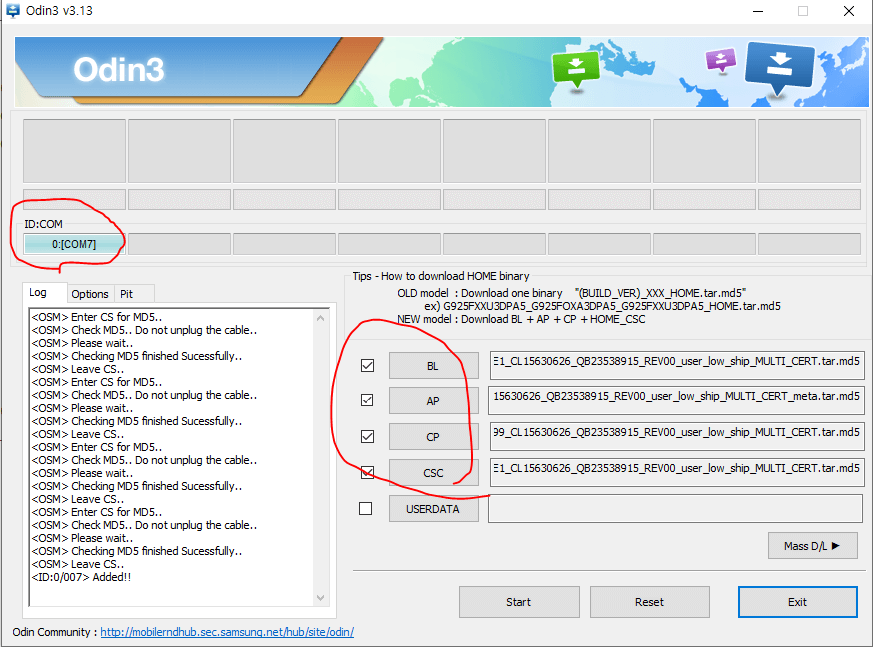
이제 Start 버튼을 누르면 올라갑니다. 여기서 기기가 연결되면 ID:COM 자리가 활성화가 되어야 연결된 것입니다.
별 문제가 없다면 올린 후 안드로이드를 한 단계 낮춘 갤럭시 탭을 사용할 수 있을 것입니다.
'IT' 카테고리의 다른 글
| AWS의 LightSail을 사용하여 워드프레스 생성하기 (1) | 2023.09.27 |
|---|---|
| 굿바이 BRD wallet! Coinbase 월렛 이전 한글 문제 (0) | 2022.04.13 |
| NFT의 놀라운 약진 (0) | 2021.03.31 |
| 이더리움 채굴을 준비하기 (With 마이닝 풀) (0) | 2021.03.22 |
| 로봇청소기 원더스 다이나킹 R15 사용 후기 (1) | 2020.06.22 |




